Come impostare il riconoscimento facciale su Android
Sapere come impostare il riconoscimento facciale Android sul tuo telefono o tablet ti consente di sbloccare il tuo dispositivo più velocemente, proteggendolo comunque da sguardi indiscreti. Ci sono anche passaggi che puoi adottare per migliorare la precisione di Volto attendibile di Google.
Le istruzioni in questo articolo si applicano a telefoni e tablet con Android Lollipop 5.0 o versioni successive, ma alcuni passaggi potrebbero variare leggermente a seconda del modello del dispositivo.
Come sbloccare un dispositivo Android con il riconoscimento facciale
Per configurare Smart Lock in modo da poter sbloccare il dispositivo con riconoscimento facciale:
Vai a quello del tuo dispositivo Impostazioni menù.
-
Rubinetto Sicurezza (o Sicurezza e posizione in alcune versioni di Android).

-
Rubinetto Blocco intelligente.

Prima di poter attivare Smart Lock, devi prima impostare Blocco schermo. Rubinetto Blocco schermo nelle Impostazioni di sicurezza e scegli una password, un PIN o una sequenza.
Inserisci la password, il PIN o la sequenza.
-
Rubinetto Volto fidato.

-
Rubinetto Impostare. Quindi tocca Prossimo nella schermata successiva.

-
Tieni il dispositivo di fronte a te e posizionalo in modo che l'intero viso si trovi all'interno del cerchio tratteggiato, quindi tieni fermo il dispositivo mentre i punti bianchi diventano verdi.

Se la tua fotocamera fa fatica a rilevare il tuo viso, cerca migliori condizioni di illuminazione interna.
-
Rubinetto Prossimo, e Fatto.

-
La prossima volta che il dispositivo si blocca, nota l'icona della sagoma in basso al centro dello schermo. Ciò indica che la fotocamera sta cercando un volto. Se ti riconosce, l'icona diventerà un lucchetto aperto. Scorrilo per sbloccare il tuo dispositivo.
Se la fotocamera non ti riconosce, vedrai un lucchetto bloccato e dovrai utilizzare un altro metodo di autenticazione per sbloccare il dispositivo. Lo stesso vale se tocchi lo schermo prima che venga rilevato il tuo viso. Se spegni il dispositivo o rimane bloccato per più di quattro ore, anche Smart Lock verrà disabilitato.
Come migliorare il riconoscimento facciale di Android
Caratteristiche come peli sul viso, occhiali e piercing possono confondere gli identificatori dei volti. L'illuminazione può anche influenzare il modo in cui il tuo dispositivo ti percepisce. Dopo aver impostato Smart Lock, potresti anche ottimizzare le capacità di riconoscimento facciale del tuo dispositivo:
-
Tornare a Impostazioni > Sicurezza > Smart Lock.

-
Rubinetto Volto fidato.

-
Rubinetto Migliora la corrispondenza dei volti.
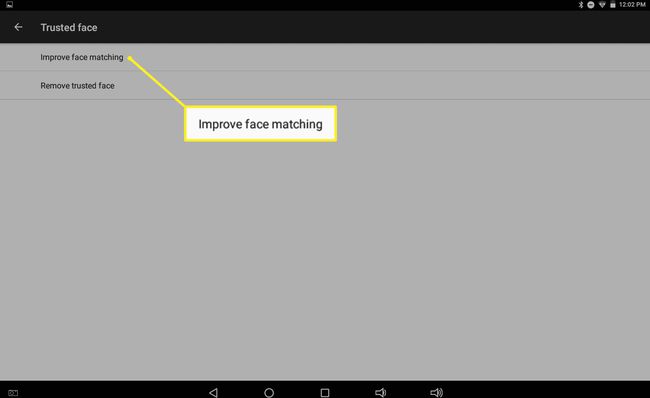
-
Segui le istruzioni sullo schermo.
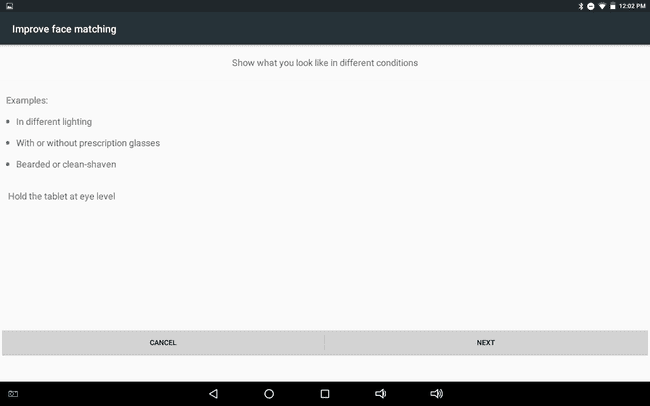
Cambia leggermente il tuo aspetto o trova semplicemente condizioni di illuminazione diverse e scatta un'altra foto.
Puoi ripetere questo processo per aiutare il tuo dispositivo a riconoscerti meglio e sbloccare più velocemente.
Come disattivare il volto attendibile
Per disabilitare Volto attendibile, vai a Impostazioni > Sicurezza > Smart Lock > Volto attendibile e tocca Rimuovi volto attendibile.

Quanto è affidabile il volto attendibile?
Mentre il iPhone X vanta il potente ID viso Apple funzione, Android utilizza la tecnologia Trusted Face meno affidabile. I sistemi di riconoscimento facciale si basano su diversi metodi come l'imaging termico, la mappatura facciale 3D e l'analisi della struttura della superficie della pelle per identificare le caratteristiche facciali distintive. Sebbene i sistemi di riconoscimento facciale occasionalmente non riescano a riconoscere qualcuno, molto raramente identificano erroneamente una persona.
Detto questo, il volto attendibile può essere ingannato se qualcuno tiene una tua foto davanti alla fotocamera del tuo dispositivo. Apple ha adottato misure per prevenire tali soluzioni alternative, ma nessuna tecnologia di riconoscimento facciale è in grado di distinguere tra gemelli identici. Per questi motivi, abilitare Smart Lock può effettivamente rendere il tuo dispositivo meno sicuro.
Sui dispositivi Android, l'impronta digitale e il riconoscimento vocale sono opzioni più sicure per il blocco e lo sblocco. Tuttavia, chiunque conosca la tua password, PIN o sequenza può comunque accedere al tuo dispositivo anche se hai abilitato queste funzionalità extra. Smart Lock è davvero più una comodità che una funzione di sicurezza, ma può tornare utile quando è necessario accedere rapidamente al telefono. Se sei preoccupato per la tua privacy, considera di scaricarne alcuni app di sicurezza per Android.
Altre app Android Face Identificatore
La tecnologia di riconoscimento facciale ha più usi dello sblocco del dispositivo. Ad esempio, alcuni funzionari delle forze dell'ordine ora utilizzano un'app chiamata FaceFirst per identificare i sospetti criminali. Altro app di riconoscimento facciale come iObit Applock e FaceLock migliorano le capacità integrate di Trusted Face.
Tablet e telefoni Android con riconoscimento facciale
Oggi, la maggior parte degli smartphone ha alcune funzionalità di riconoscimento facciale. Oltre a Trusted Face, alcuni telefoni Android sono dotati di sistemi integrati che migliorano la funzione di riconoscimento facciale. Consultare la documentazione del dispositivo per ulteriori informazioni sull'impostazione del blocco del viso. Se desideri acquistare un nuovo dispositivo con riconoscimento facciale affidabile, la soluzione migliore è un iPhone o un iPad poiché iOS è più sicuro di Android globale.
